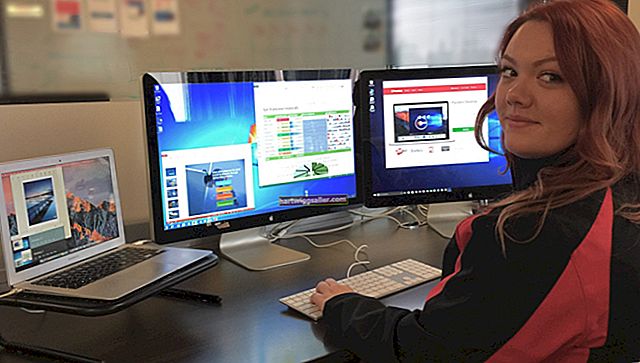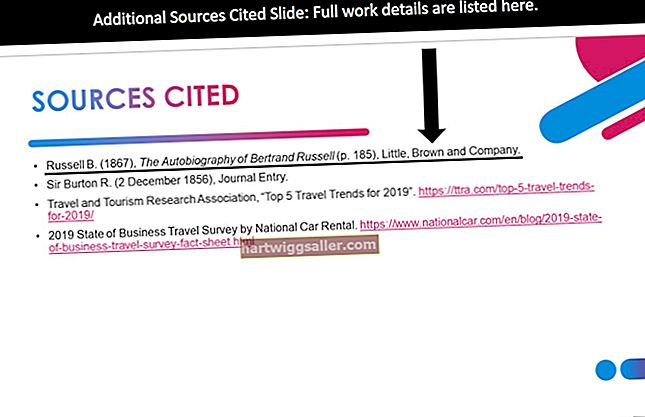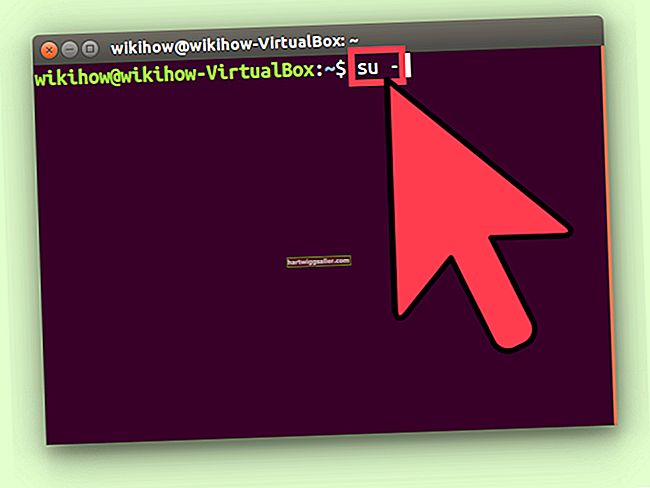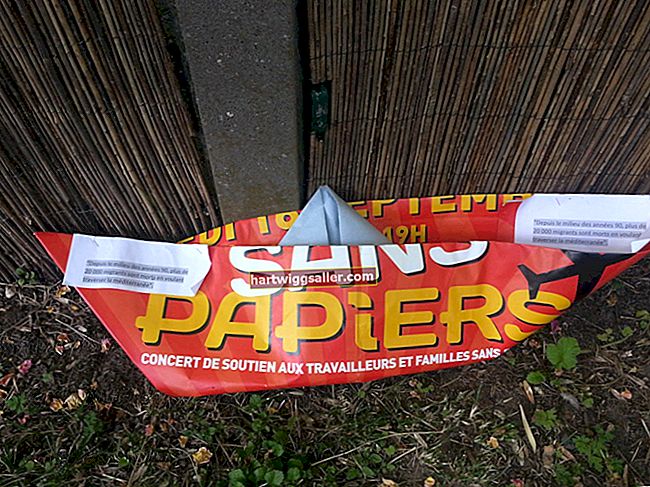Criptografar arquivos em seu computador ajuda a proteger seus dados contra acesso não autorizado. O Microsoft Windows apresenta a capacidade nativa de criptografar arquivos e pastas em seus discos rígidos e mídia removível usando seu Sistema de Arquivos com Criptografia. Usando a caixa de diálogo Atributos avançados das propriedades de um arquivo, você pode criptografar e descriptografar arquivos individuais. O EFS possui a capacidade de criar backups de seus certificados e chaves de criptografia - garantindo que você não perca o acesso a arquivos importantes.
Como criptografar um arquivo no Windows
1
Pressione “Windows-E” no teclado para abrir o Windows Explorer.
2
Navegue até a pasta onde o arquivo que deseja criptografar está localizado.
3
Clique com o botão direito no nome do arquivo e clique em “Propriedades”.
4
Clique no botão "Avançado ..." na seção Atributos da guia Geral.
5
Marque a caixa ao lado de "Criptografar conteúdo para dados seguros" na seção Compactar ou criptografar atributos e, a seguir, clique no botão "OK".
6
Clique no botão "OK". Uma caixa de diálogo Aviso de criptografia será exibida.
7
Clique no botão de opção próximo a "Criptografar apenas o arquivo" para criptografar o arquivo individual e, em seguida, clique em "OK" para concluir.
Como descriptografar um arquivo no Windows
1
Pressione “Windows-E” no teclado e navegue até o local do arquivo que deseja descriptografar.
2
Clique com o botão direito no nome do arquivo e clique em “Propriedades”.
3
Clique no botão "Avançado ..." na guia Geral na seção Atributos.
4
Desmarque a caixa ao lado de "Criptografar conteúdo para dados seguros" e, em seguida, clique no botão "OK".
5
Clique no botão "OK" para fechar as propriedades do arquivo e concluir a descriptografia do arquivo.
Como fazer backup de seu certificado e chave de criptografia de arquivo
1
Pressione a tecla “Windows” no teclado para abrir a tela Iniciar do Windows.
2
Digite "gerenciar certificados de criptografia de arquivo" no botão Pesquisar e clique em "Configurações".
3
Clique em "Gerenciar certificados de criptografia de arquivo" nos resultados da pesquisa para abrir o assistente Sistema de criptografia de arquivos.
4
Clique no botão "Avançar".
5
Clique no botão de opção próximo a "Usar este certificado" e, em seguida, clique no botão "Avançar".
6
Clique no botão de opção ao lado de "Fazer backup do certificado e da chave agora" e, em seguida, clique no botão "Procurar ..." ao lado de Local do backup.
7
Navegue até uma pasta onde deseja salvar o certificado e a chave de criptografia de arquivo. Digite um nome para o backup no campo ao lado de "Nome do arquivo" e, a seguir, clique no botão "Salvar".
8
Digite uma senha para o backup nos campos ao lado de "Senha" e "Confirmar senha" e, em seguida, clique no botão "Avançar".
9
Marque as caixas ao lado dos locais das pastas que deseja atualizar no backup. Por exemplo, marque "Todas as unidades lógicas" para atualizar todos os arquivos criptografados em seu computador com o certificado e a chave de criptografia atuais.
10
Clique no botão "Avançar" e, em seguida, clique no botão "Fechar" para concluir o backup do seu EFS.